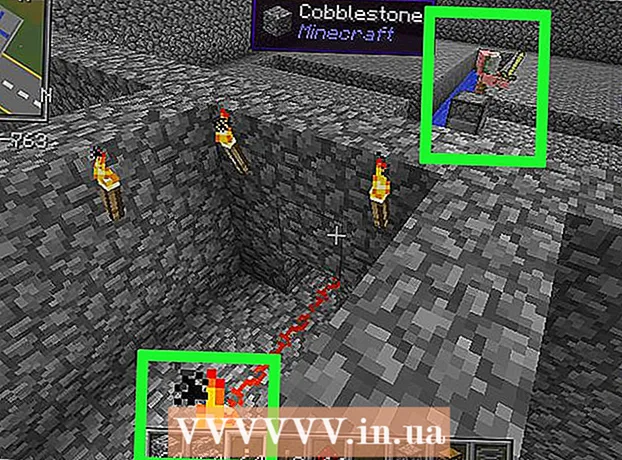Szerző:
Judy Howell
A Teremtés Dátuma:
28 Július 2021
Frissítés Dátuma:
1 Július 2024

Tartalom
Ez a wikiHow megtanítja, hogyan engedélyezheti a feliratokat a YouTube-videókhoz számítógépen, telefonon vagy táblagépen. Egyes videók a YouTube-on hivatalos, közösségi vagy automatikus fordítású feliratokat tartalmaznak. Sok videóban engedélyezheti a hivatalos vagy automatikus fordítású feliratokat angol vagy más nyelveken.
Lépni
1/2 módszer: Asztali böngésző használata
 Nyissa meg a YouTube-ot internetes böngészőjében. Írja be vagy illessze be a https://www.youtube.com címet a címsorba, és nyomja meg az gombot ↵ Enter vagy ⏎ Vissza a billentyűzeten.
Nyissa meg a YouTube-ot internetes böngészőjében. Írja be vagy illessze be a https://www.youtube.com címet a címsorba, és nyomja meg az gombot ↵ Enter vagy ⏎ Vissza a billentyűzeten.  Kattintson egy videó indexképére. Bármely videót elérhet a kezdőlapról, egy csatornáról vagy a sávból Keresés az oldal tetején.
Kattintson egy videó indexképére. Bármely videót elérhet a kezdőlapról, egy csatornáról vagy a sávból Keresés az oldal tetején. - Ezzel a videó új oldalon nyílik meg.
- Nem minden videó rendelkezik felirattal.
 Kattintson az ikonra CC jobb alsó. Ez a gomb a fehér mellett található
Kattintson az ikonra CC jobb alsó. Ez a gomb a fehér mellett található  Kattintson a fehérre
Kattintson a fehérre  Kattintson a gombra Feliratok / CC a Beállítások előugró ablakban. Ez megnyitja a videó összes elérhető feliratnyelvét.
Kattintson a gombra Feliratok / CC a Beállítások előugró ablakban. Ez megnyitja a videó összes elérhető feliratnyelvét.  Válasszon felirat nyelvét. A felugró ablakban kattintson a kívánt felirat nyelvére. Ez automatikusan átkapcsolja a videó feliratát a kiválasztott nyelvre.
Válasszon felirat nyelvét. A felugró ablakban kattintson a kívánt felirat nyelvére. Ez automatikusan átkapcsolja a videó feliratát a kiválasztott nyelvre. - Egyes videókban képes lehet rá Automatikus fordítás majd válassza ki a nyelvet.A YouTube automatikus fordítójával hozza létre a feliratokat a kiválasztott nyelven.
- Opcionálisan az előugró ablak jobb felső sarkában kattintson a "Feliratok" elemre Opciók Kattintson és módosítsa a felirat betűtípusát, színét, méretét és formátumát.
2/2 módszer: A mobilalkalmazás használata
 Nyissa meg a YouTube alkalmazást iPhone, iPad vagy Android készülékén. A YouTube ikon fehérnek tűnik
Nyissa meg a YouTube alkalmazást iPhone, iPad vagy Android készülékén. A YouTube ikon fehérnek tűnik  Koppintson a megtekinteni kívánt videóra. Ezzel a videó új oldalon nyílik meg.
Koppintson a megtekinteni kívánt videóra. Ezzel a videó új oldalon nyílik meg. - Nem minden videó rendelkezik felirattal.
 Koppintson a jobb felső sarokban található ikonra ⋮ három pont ikonra. Ez megnyitja a videó opciókat egy felugró menüben.
Koppintson a jobb felső sarokban található ikonra ⋮ három pont ikonra. Ez megnyitja a videó opciókat egy felugró menüben. - Ha nem lát semmilyen gombot a videón, könnyedén koppintson a videóra az összes vezérlőgomb megjelenítéséhez.
 Érintse meg Untitles a menün. Ez az opció a "CC " az előugró menüben. Megnyílik egy lista a videó elérhető felirataival.
Érintse meg Untitles a menün. Ez az opció a "CC " az előugró menüben. Megnyílik egy lista a videó elérhető felirataival. - Ha nem látja ezt a lehetőséget a menüben, akkor a videónak nincs elérhető felirata.
 Válasszon felirat nyelvét. Koppintson egy nyelvre a feliratlistában a bekapcsolásához.
Válasszon felirat nyelvét. Koppintson egy nyelvre a feliratlistában a bekapcsolásához. - Videód továbbra is bekapcsolva van.
Tippek
- Nem minden videó rendelkezik feliratozással.